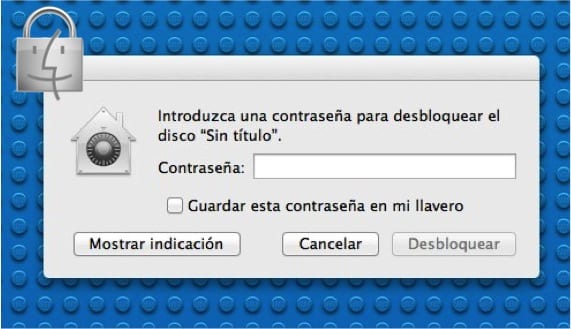
Kita semua mempunyai fail pada pemacu storan luaran yang kita tidak mahu akses orang lain. Untuk menghalang mereka daripada mengakses ke fail-fail tersebut di stik USB anda atau cakera luaran, kami boleh menyulitkan kandungan anda. Dengan berbuat demikian, data tersebut dienkripsi dan hanya mereka yang mempunyai kata laluan yang dapat melihatnya.
Proses penyulitan yang kita lakukan dari "Finder" itu sendiri, dan dalam beberapa minit kami menyediakannya untuk digunakan. Setiap kali memori luaran atau cakera luaran disambungkan, sistem akan meminta kunci. Sekiranya kita melihatnya dari sisi itu, agak mengganggu jika sistem terus meminta kata laluan. Tidak ada yang berlaku, kerana OSX akan dapat mengingat kunci dalam fail selamat, yang disebut "keychain", yang menjadikan enkripsi telus untuk pengguna dan sukar bagi orang lain untuk melangkau.
Hanya ada satu batasan yang perlu diambil kira dan itulah yang akan kita dedahkan selanjutnya hanya berfungsi dengan pemacu berformat USB dan Mac. Ingat bahawa dalam a hantar anterior Kami menerangkan bagaimana memformat dalam sistem fail yang kami perlukan.
Langkah-langkah yang harus diikuti untuk melakukan enkripsi adalah seperti berikut:
- Kami membuka tetingkap "Finder" dan kemudian pergi ke menu Finder di mana kami memilih "Preferences", menandakan di tab "General" pilihan "Hard drive" dan "External drive".
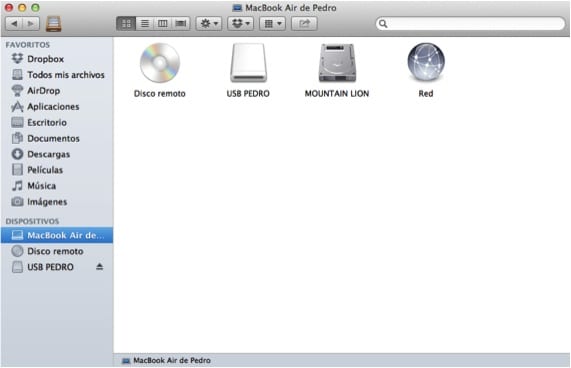
- Langkah kedua adalah juga pergi ke menu Finder ke menu drop-down "Go" dan pilih "Computer" sehingga tetingkap Finder terbuka dan menunjukkan kepada kita peranti yang telah kita sambungkan ke Mac. Kami memilih peranti yang kami mahu menyulitkan dan klik butang kanan tetikus memilih pilihan "Encrypt".
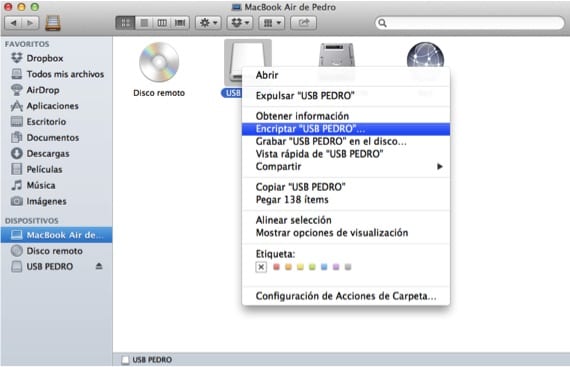
- Kami terus memilih kata laluan dan trek sehingga kemudian data pada pemacu disulitkan. Perlu diingatkan bahawa Pencari dapat menolong mereka mencari kunci jika kita mahukan. Setelah selesai menetapkan kata laluan, pemacu hilang, disulitkan, dan muncul semula apabila penyulitan selesai.
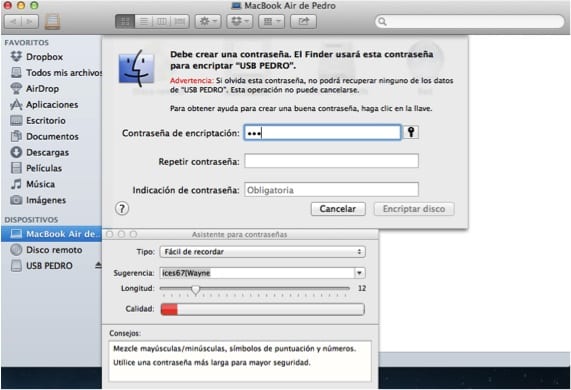
Maklumat lanjut - Pulihkan data yang dipadam secara salah dari Mac anda
Ini banyak memberi saya wacho, terima kasih banyak, berkat